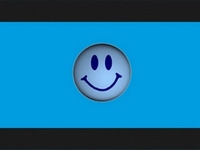- Ouvrez l'app MyScarlet.
- Appuyez sur Produits.
- Sélectionnez le composant TV de votre produit.
- Appuyez sur l'onglet Options.
- Changez la langue de votre bouquet de base vers la langue souhaitée.
- Appuyez sur J'en profite.
Votre option a été changée. Si vous l'avez activée, vous pouvez la regarder dans les 2 heures qui suivent.